Сьогодні у статті я хочу розповісти, як встановити безкоштовно флеш-плеєр на ваш комп'ютер. Якщо у вас не буде встановлена програма Adobe Flash Player безкоштовно, то інтернет втрачає 80% функціональності, а це означає, що ви не зможете дивитися відео з YouTube, або запустити будь-які флеш-програми, наприклад ігри ВКонтакте, і щоб виправити ситуацію потрібно встановити останній, флеш плеєр від компанії Adobe. До речі, оновлювати потрібно не тільки його, є ще один плагін, який відповідає за правильну роботу браузера, докладніше у статті: сповільнює роботу комп'ютера
Встановлення флеш плеєра на комп'ютер відбувається на офіційному сайті і абсолютно безкоштовно, я, наприклад, встановив флеш для Опери, але не має значення який у вас браузер - це інструкція підходить для всіх.
Насправді процес установки флеш плеєра дуже простий, для цього переходимо за посиланням http://get.adobe.com/ru/flashplayer/слідуємо простий інструкції установка проводитися в три кроки.
Крок 1Не забудьте зняти галочку з додаткової пропозиції (якийсь антивірус), якщо потрібен реально відмінний антивірус, то читайте краще статтю: . Перевірте чи відповідає ваша система вказана на сайті, як правило, все визначається автоматично досить точно, але чим чорт не жартує. 
Крок 2.Ви отримаєте посилання для скачування останнього флешплеєра безкоштовно, скачайте його, запустіть установник, якщо вам щось незрозуміло, і ви не можете перейти на наступний крок, натисніть на посилання «Потрібна допомога?» Якщо завантаження не почалося автоматично, посилання на завантаження можна знайти на цій же сторінці.
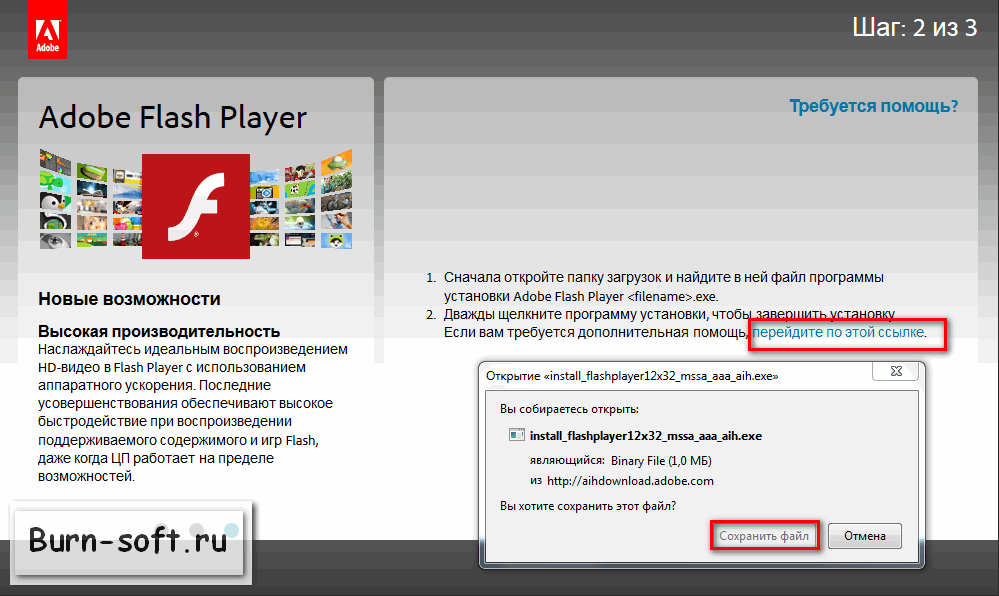
Крок 3Встановлюємо Flash Playerдотримуючись інструкції, я не люблю, коли оновлюється, що - те саме по собі і вибрав другий пункт, але ж рекомендую вибрати перший - дозволяє оновлення автоматично, щоб вам не оновлювати плеєр вручну.

Пішов процес завантаження... Вона зазвичай триває лише кілька хвилин, але це більше залежить від вашої швидкості інтернету.


Встановити безкоштовно флеш-плеєр легко, і ви в цьому самі переконалися. Сподіваюся вам допомогла моя стаття?
Висновки:
- флеш плеєра обов'язковий компонент до встановлення, без нього інтернет втрачає весь мультимедійний контент та програми;
- перед завантаженням флеш плеєра оновіть браузер до останньої версії, Це допоможе уникнути багато проблем;
- завжди встановлюйте оновлення для Flash Player, щоб усунути вразливості, і додасть нові функції.
Найпопулярніші статті:
- і комп'ютер – вирішення проблеми.
- - Видаляємо 20 гігабайт сміття за 5 хвилин.
- - це краще дізнатися зараз, ніж шукати згодом.
Здрастуйте, Друзі! Сьогодні розберемося як встановити Adobe Flash Player у наші браузери. Флеш плеєр дозволяє коректно відображати анімацію та інший контент, що рухається. Для перегляду роликів на YouTube так само потрібен встановлений Flash Player. У браузері Google Chrome вже вбудований флеш плеєр і він коректно працює в більшості випадків ( напевно це одна з причин, чому мені подобається використовувати Chrome). Плюс Google Chromeавтоматично оновлюється разом з Adobe Flash Player. В інших браузерах іноді доводиться встановлювати Adobe Flash Player вручну. Як це зробити, покажу нижче на прикладі браузера Firefox. Наприкінці статті у відео покажу як встановити флеш плеєр для браузера Opera.
Оновлення браузера
Для коректної установки Adobe Flash Player потрібний браузер «останньої моделі». Нижче розповім як оновити найпопулярніші браузери.
Google Chrome
Встановлення Adobe Flash Player
Для встановлення Флеш Плеєра для браузера Firefox перейдемо на спеціальну сторінку https://helpx.adobe.com/ru/flash-player.html Нам потрібно перейти за посиланням вище в тому браузері, для якого ми хочемо встановити Adobe Flash Player. Для встановлення нам пропонують пройти 5 простих кроків. 1. Тиснемо кнопку «Перевірити зараз».
3. На сторінці завантаження Adobe Flash Player бажано зняти галочку в розділі «Додаткова пропозиція» та тиснемо «Встановити зараз».
Зберігаємо установник Adobe Flash Player ( тиснемо «Зберегти файл») .
Тиснемо завершення установки Adobe Flash Player і тиснемо «ЗАВЕРШИТИ» .
Флеш-плеєр встановлений. Можливо під час встановлення програма лаятиметься на відкритий браузер. Закриваєте його та продовжуєте встановлення. (У мене Firefox та Google Chrome були відкриті, флеш плеєр встановився без проблем).
Скачування та встановлення Плеєра це 3-й крок. Тепер перевіряємо, чи все працює. Відкриваємо у Firefox сторінку https://helpx.adobe.com/ru/flash-player.html і в першому пункті тиснемо кнопку «Перевірити зараз». Якщо нас вітають, значить Adobe Flash Player встановлено та працює коректно.
Якщо кнопка «Перевірити зараз» не активна, то швидше за все встановлений флешплеєр вимкнено. Для його включення скористаємося інструкцією на 4-му кроці.
Adobe Flash Player для платформи Windowsіснує у двох варіантах:1. Компонент для Internet Explorer (та інших браузерів, які підтримують Internet Explorer ActiveXкомпоненти та плагіни)
2. Компонент для браузерів Firefox, Mozilla, Netscape, Opera.
Звідси випливає, що для Ігри через Internet Explorer і клієнт, вам потрібен перший компонент, який ActiveX. Для гри через Firefox, Mozilla, Netscape, Opera вам знадобиться другий компонент.
Не знання чи не згадування цього моменту є джерелом проблем, пов'язаних із запуском гри. Т.к. Adobe Flash Player, встановлений через Firefox або Opera, не поширюватиметьсяна Internet Explorer та клієнта гри. Так само Adobe Flash Player, встановлений через Internet Explorer, не поширюватиметьсяна Firefox, Opera тощо.
Сподіваюся що прочитавши це ви вже ясно розумієте який саме Adobe Flash Player вам потрібен даний момент. Далі я розповім як встановити, перевірити версію встановленого та оновити Adobe Flash Player.
Перевірка версії встановленого Adobe Flash Player.
Щоб перевірити, чи встановлено у вас Adobe Flash Player і наскільки він актуальний (чи остання версія), достатньо перейти за цим посиланням http://www.adobe.com/software/flash/about/ УВАГА!Ще раз звертаю увагу, що Adobe Flash Player різний для різних браузерів. Відкривати це посилання необхідно саме тим браузером, версію флешу, в якому ви хочете перевірити. Тобто. для перевірки версії флешу у FireFox необхідно відкривати це посилання у Firefox. Для перевірки версії флешу для Internet Explorer та клієнта необхідно відкривати це посилання в Internet Explorer.
І так ми відкрили посилання в потрібному нам браузері. У рамці Version Information буде вказана версія встановленого у вас флешу. Трохи нижче буде таблиця, в якій перелічені поточні (тобто останні на даний момент) версії компонентів Adobe Flash Player для різних операційних систем та браузерів. Якщо версія вашого флешу збігається з версією для вашого браузера та ОС, вказаною в таблиці, то це означає, що ви є щасливим власником останньої версії Adobe Flash Player. Якщо цифри відрізняються, то необхідно оновити ваш флеш.
Встановлення та оновлення Adobe Flash Player.
Виходитимемо з того, що ви вже знаєте який саме компонент Adobe Flash Player вам потрібен. Якщо ні, то читаємо від початку ще раз. Якщо знаємо що нам треба, то можу запропонувати два варіанти встановлення та один варіант оновлення Adobe Flash Player.
Перший варіант – відкрити посилання http://www.adobe.com/go/EN_US-H-GET-FLASH . Знову ж таки, посилання треба відкривати тим браузером, флеш для якого вам потрібний. Сайт adobe визначить (ну або принаймні спробує) вашу ОС та браузер та запропонує потрібний вам компонент та інструкцію із встановлення.
Другий варіант – відкрити посилання http://get.adobe.com/flashplayer/otherversions/ і самому вибрати потрібний вам компонент. Тут вже не важливо яким браузером ви відкриватимете це посилання. Важливо зробити правильний вибір, тобто. правильно вибрати вашу ОС та браузер. Користувачі Windows 7 потраплять на цю сторінку в будь-якому випадку, як ОС їм потрібно вибрати варіант з Vista. Вибрали, завантажуємо файл, встановлюємо. Для більшої важливості можна перевірити, чого там встановилося так, як це описано вище.
Тепер щодо оновлення. На даний момент універсальним способомоновити флеш це скористатися одним із двох варіантів, запропонованих вище. Видаляти наявний флеш перед встановленням нового не бачу жодного сенсу і цього ніколи не робив. Але вибір за вами, якщо дуже хочеться, можете і видалити. Найгірше від цього не стане. Є також варіант скористатися для оновлення утилітою, що знаходиться тут c:\Windows\System32\Macromed\Flash\. Файл називається FlashUtil10c.exe Цифра та літери можуть відрізнятися залежно від версії. Якщо запустити цей файл, він автоматично скачає і встановить останню версію Adobe Flash Player ActiveX. Увага!Цю утиліту оновлює ТІЛЬКИ ActiveXфлеш, тобто. той, який потрібний для клієнта та Internet Explorer.
Скажіть як завантажити та встановити Adobe Flash Player? Не ображайтеся на мене, якщо щось скажу не так, я далекий від усіх ваших технологій. У мене була проблема з входом у свій профіль, прочитав вашу статтю, змінив пароль і треба ж увійшов, але через деякий час у мене з'явилася інша проблема, на однокласники я зайти можу, але на моїй сторінці чомусь не відображається відео і неможливо прослуховувати звукові файли. Говорять це через застарілої версіїфлеш-плеєр. Набираю в пошуковій системі Adobe Flash Player, далі кудись потрапляю, скачую і в мене просять гроші, природно я відмовляюся, знаю що все це безкоштовно. Попросив допомоги у знайомого, він надіслав мені інсталяційний файлфлеш-плеєра скайпом, запускаю його, але установка переривається на половині. У чому причина?
Як завантажити та встановити Adobe Flash Player?
По-перше, перш ніж встановити флеш-плеєр, Вам потрібно оновити ваш браузер до останньої версії, в іншому випадку завантажений вами. У пошуковику Opera, наприклад, це робиться ось так: Наводьте мишу на меню браузера, що знаходиться в лівому верхньому кутку, клацаєте один раз правою мишею, в меню вибираємо Довідка->Перевірити оновлення. Якщо оновлення є вони встановлюються, якщо ні, то ваша версія браузера остання.
Питання про те, як встановити "Adobe Flash Player", обговорюється все активніше, адже сучасний інтернетне може вже обходитися без даного рішення, Це факт. Ігри, музика, відео та інший контент підтримує цю технологію.
Пару слів про технологію
Далі ми розглянемо докладно, Flash Player" на будь-який комп'ютер під керуванням операційної системи Windows, Але колись трохи теорії. Ця технологіямає ряд істотних недоліків, і багато експертів чекають її закриття та заміни на зручнішу HTML5.
Зазначимо, що певна частина відеороликів "Ютуба" не вимагає відтепер встановленого плеєра, оскільки працює із застосуванням технології HTML5. Однак флеш залишається затребуваним за всієї своєї надмірної вимогливості до ресурсів.
У яких випадках потрібно встановити програму "Adobe Flash Player"?
Ймовірно, якщо ви цікавитеся даною публікацією, знаєте, навіщо необхідний плеєр. Але все ж таки спробуємо внести деяку ясність. Найчастіше браузер або окремі сайти повідомляють користувачеві, що для правильної роботинеобхідно встановити плагін "Adobe Flash Player" (у разі оглядача).
Наприклад, соціальна мережа"ВКонтакте" прямо заявляє про це: "Щоб  користуватися аудіосервісом, ви повинні встановити Flash-програвач". А відеохостинг "YouTube" рапортує: "Для того, щоб відтворити відео, потрібно "Adobe Flash". На інших сайтах, де подібні повідомлення не з'являються, просто окремі елементиможуть працювати.
користуватися аудіосервісом, ви повинні встановити Flash-програвач". А відеохостинг "YouTube" рапортує: "Для того, щоб відтворити відео, потрібно "Adobe Flash". На інших сайтах, де подібні повідомлення не з'являються, просто окремі елементиможуть працювати.
Якщо сайту потрібне вказане доповнення, вгорі сторінки ви здебільшого побачите пропозицію встановити останній "Adobe Flash Player". Якщо виникають проблеми з раніше встановленим плеєром, спочатку його потрібно правильно видалити.
Подайте браузер новіший!
Спочатку потрібно оновити браузер до останньої версії, щоб не виникали конфлікти в майбутньому. Зараз ми розглянемо, як це зробити з найпопулярнішими оглядачами.
Почнемо з "Opera". Цей браузерпід час кожного запуску автоматично перевіряється на наявність оновлень і пропонує їх встановити. Слід зазначити, що нові версії цього оглядача з'являються досить часто. Для того, щоб вручну перевірити, чи не пройшло оновлення повз вас, потрібно перейти в "Меню", далі відкрити "Довідку" та "Перевірити оновлення".
Якщо нова версія є, встановіть її. Якщо ні, нічого не потрібно робити.  Встановлену версіюможна дізнатися у "Меню", розділ "Довідка", підрозділ "Про програму".
Встановлену версіюможна дізнатися у "Меню", розділ "Довідка", підрозділ "Про програму".
"Google Chrome". Цей браузер насправді Для того, щоб перевірити цей факт, потрібно перейти до "Меню" в пункт "Про браузер". Якщо необхідно оновлення, браузер вам про це повідомить.
"Internet Explorer". Цей браузер також оновлюється автоматично. Вам необхідно перевірити наявність відповідної галочки в "Меню", розділ "Довідка", підрозділ "Про програму".
"Mozilla FireFoxУ даному випадку необхідно зайти в "Меню", після перейти до "Довідки" і вибрати пункт "Про FireFox". Оглядач перевіриться на предмет нових версій і, якщо такі є, запропонує застосувати їх, застосовуємо. Важливий момент: якщо у вашому браузері присутні додаткові модулі, які несумісні з останньою версією, ви отримаєте відповідне повідомлення.
Вітаємо! Браузери оновлено! Якщо у вас щось пішло за планом, не  засмучуйтесь, у будь-якому випадку переходьте до встановлення програвача.
засмучуйтесь, у будь-якому випадку переходьте до встановлення програвача.
Перейдемо до встановлення плеєра
Далі ви побачите, що встановити безкоштовно Adobe Flash Player дуже просто, і ми покажемо, як це зробити. Переходимо до головного. На цьому етапі все інтуїтивно зрозуміло. Переходимо до офіційного сайту, де вам запропонують встановити "Adobe Flash Player 12" або більше нову версію. Завантажуємо установник, запускаємо його. Далі обговоримо нюанси.
Перевірте, чи правильно було визначено мову і операційна система, розгорнуті на вашому комп'ютері. Якщо неправильно, то клацніть у відповідний пункт і вкажіть свій варіант. Слід врахувати, що існує два варіанти установки: безпосередньо для браузера Internet Explorer, а також для всіх інших браузерів.
Як встановити "Adobe Flash Player": які нюанси
Для того щоб встановилася правильна версія, потрібно переходити на сайт саме з того оглядача, для якого бажаєте плеєр. Якщо вибрано версію, відмінну від "Internet Explorer", плагін встановиться в усі наявні на комп'ютері браузери: "FireFox", "Opera", "Chrome" та інші. Що стосується версії для "IE", вона сумісна лише з даним браузером.
Слід також врахувати, що в Chrome вже є Flash Player, проте він оновлюється не  настільки часто, як це робить офіційна версіяпродукту. Іноді вбудований плагін конфліктує з тим, який було встановлено вручну.
настільки часто, як це робить офіційна версіяпродукту. Іноді вбудований плагін конфліктує з тим, який було встановлено вручну.
Щоб встановити "Flash Player", потрібно зняти галочку, яка відповідає за встановлення додаткових програм та надбудов, та натиснути "Завантажити". Перед вами відкриється вікно збереження установщика. Збережіть його, запустіть та дотримуйтесь вказівок майстра. Зазначимо, що на цьому етапі слід закрити запущені браузери.
Якщо виникли проблеми з інсталяцією, перевірте, чи не збереглося працюючих процесів, запущених браузерами, або перезавантажте комп'ютер, а потім знову запустіть програму інсталяції. Коли з'явиться питання щодо методу майбутнього оновлення плеєра, рекомендуємо вибрати перший варіант і дозволити "Adobe" в майбутньому інсталювати оновлення.
Перевіряємо правильність встановлення програвача
Якщо у вас залишилися сумніви щодо нормальної роботи плеєра, це можна з легкістю перевірити. Якщо на сайтах з'явилися банери, які включають в себе елементи, що рухаються, значить все пройшло добре, а якщо на їх місці виникають сірі квадрати, "Flash" з якоїсь причини не працює.
Активація в браузерах

У разі потреби можна перевірити також активність плагіна у браузерах. Зробити це просто. Якщо у вас браузер «Opera», введіть в адресний рядок браузера: «opera:plugins», знайдіть у переліку « Shockwave Flash». Зверніть увагу, що це доповнення має бути включене.
Якщо ви використовуєте Mozilla FireFox, перейдіть в Меню, далі Додатки, після цього відкрийте Плагіни і знайдіть у списку пункт Shockwave Flash. Якщо доповнення вимкнено, вмикаємо його.
Для Internet Explorer інструкція така: зайдіть в Меню перейдіть в Властивості браузера, відкрийте Програми, після цього Управління надбудовами і, нарешті, Панелі інструментів, розширення. У списку знайдіть «Shockwave Flash».
Тепер обговоримо Google Chrome. Введіть в адресний рядок: "chrome://plugins", загляньте в розділ під назвою "Flash Player".
Виправлення збою "Shockwave Flash" на "Google Chrome"
Ніякої проблеми може бути, якщо використовувати виключно "Google Chrome". Але багато хто використовує кілька браузерів одночасно для різних цілей. "Google Chrome" привабливий вбудованим flash-плеєром. Але інші браузери такого рішення не мають і доводиться встановлювати програвач окремо. Виходить "каша". "Chrome" підключає під час запуску всі плагіни: свої та всі встановлені на комп'ютері, які знайде. Саме на цей момент виникає помилка. Щоб вирішити проблему, вимкніть зайві модулі "Flash", залишивши лише один. З цією метою пройдіть до налаштувань модулів, що підключаються. Зробити це можна за допомогою меню або вставивши в рядок браузера напис: "chrome://plugins". Для того, щоб потрапити до пункту призначення через меню, пройдіть в "Налаштування", далі " Додаткові налаштування", після цього "Налаштування контенту" та "Вимкнути модулі".
Підіб'ємо підсумки
Зараз намагатимемося відповісти коротко, як встановити "Adobe Flash Player" на свій комп'ютер. У самому простому виглядіустановку можна звести до таких дій: швидкий автоматичний перехід до офіційного сайту "Adobe", завантаження програми та запуск відповідного установника.
